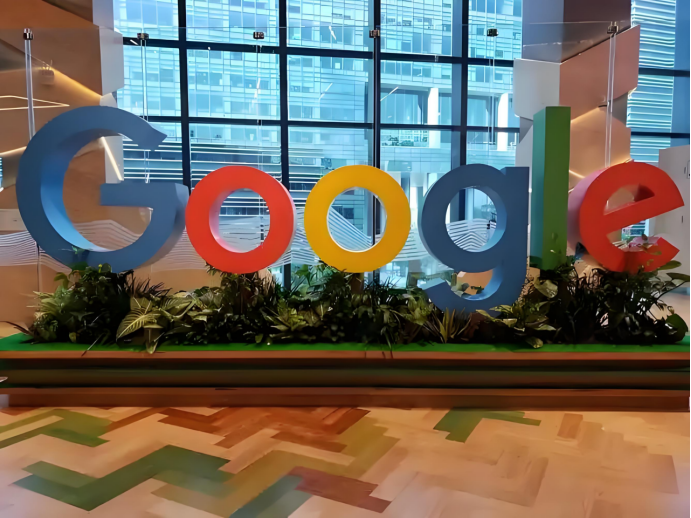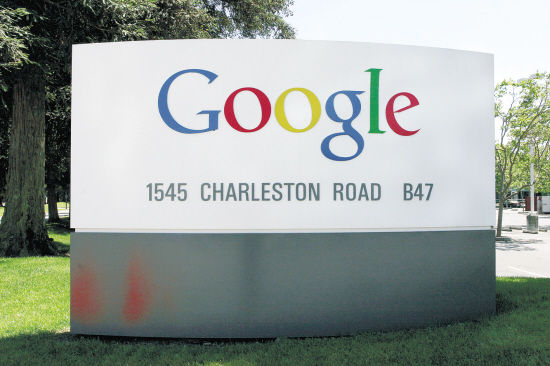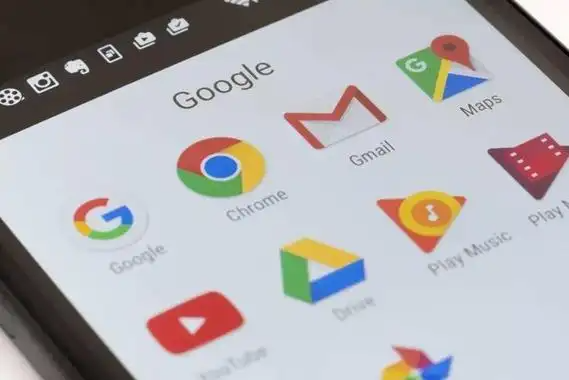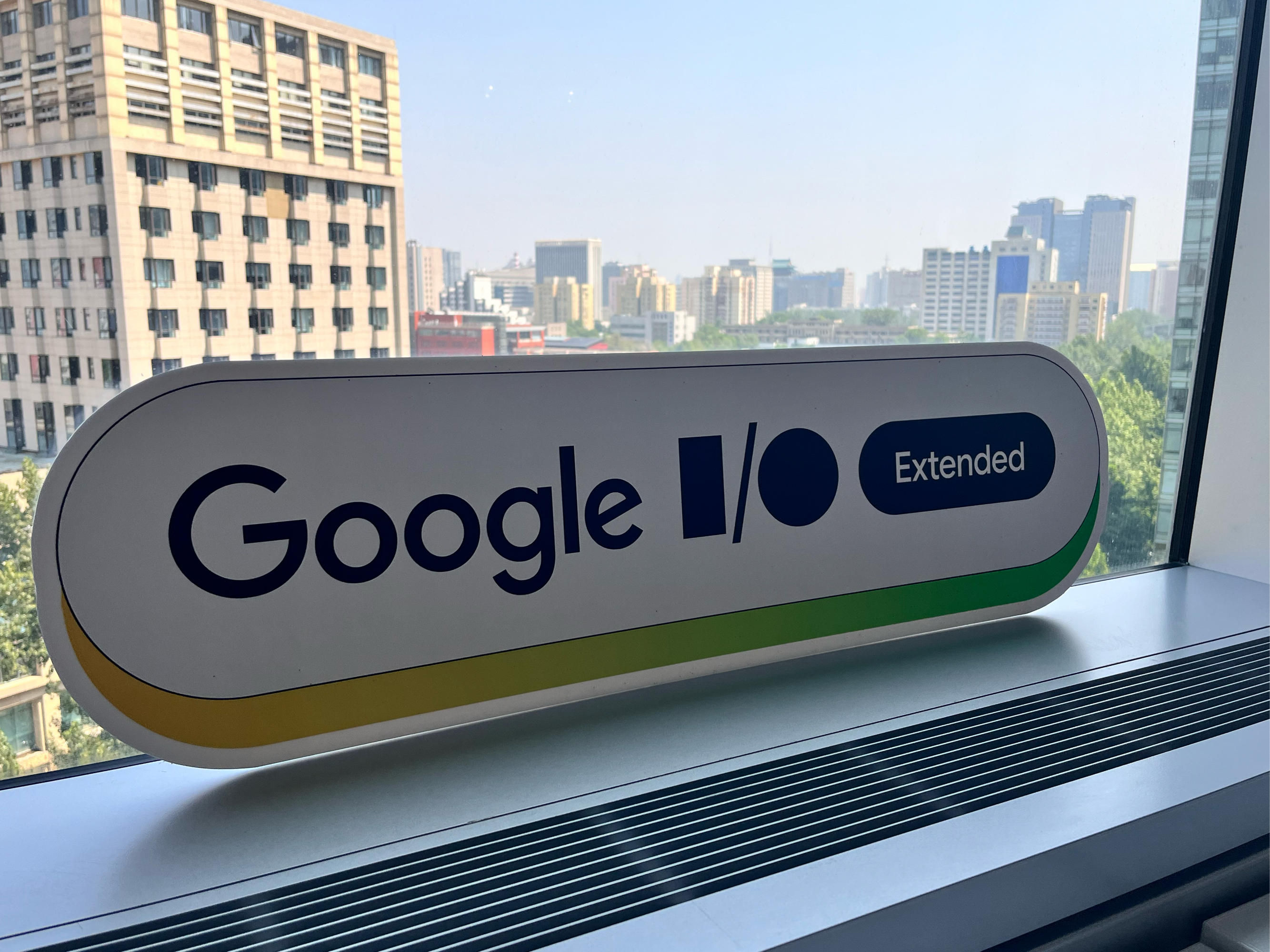谷歌浏览器如何将不显示图标的扩展固定到工具栏?
 谷歌浏览器电脑版
谷歌浏览器电脑版
硬件:Windows系统 版本:130.0.6723.59 大小:66.69MB 语言:简体中文 评分: 发布:2024-02-05 更新:2024-08-12 厂商:谷歌信息技术(中国)有限公司
在使用谷歌浏览器的过程中,我们常常会安装各种各样的扩展程序来增强浏览器的功能。而将一些常用的扩展程序固定到工具栏,不仅能让我们更便捷地访问和使用这些扩展,还可以提高操作效率。但对于那些不显示图标的扩展,如何固定到工具栏可能会让一些用户感到困惑。别担心,下面就为大家详细介绍几种有效的方法。
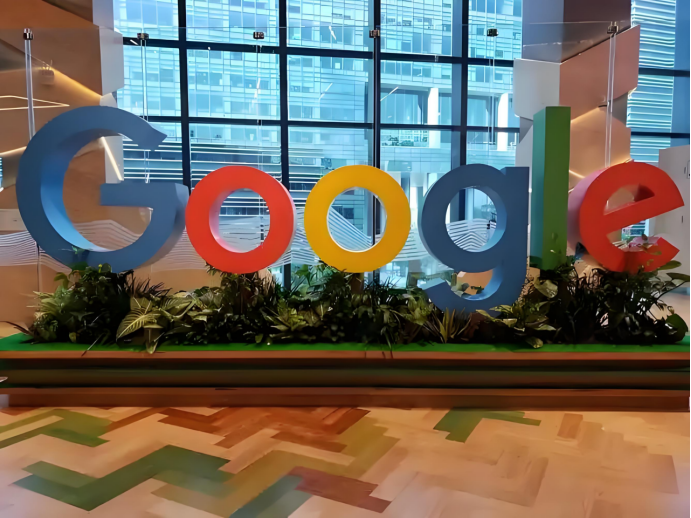
以下是几种将谷歌浏览器不显示图标的扩展固定到工具栏的方法:
一、通过扩展程序管理菜单固定
点击谷歌浏览器右上角的三个竖点图标,打开浏览器菜单。
在菜单中找到并点击 “扩展程序” 选项,打开扩展程序管理页面。
在扩展程序管理页面中,找到你想要固定到工具栏的扩展程序。
将鼠标悬停在扩展程序上,点击扩展程序左侧的图钉图标,即可将其固定到工具栏。
二、通过右键点击扩展图标固定
点击谷歌浏览器右上角的拼图图标,打开扩展程序菜单。
在扩展程序菜单中,找到不显示图标的扩展程序。
右键点击该扩展程序的名称或图标,在弹出的右键菜单中选择 “固定” 选项,即可将其固定到工具栏。
三、通过扩展程序详情页面固定
点击谷歌浏览器右上角的三个竖点图标,打开浏览器菜单。
在菜单中找到并点击 “设置” 选项,打开设置页面。
在设置页面中,点击左侧菜单中的 “扩展程序” 选项,进入扩展程序管理页面。
在扩展程序管理页面中,找到你想要固定到工具栏的扩展程序,点击其下方的 “详情” 按钮,进入扩展程序详情页面。
在扩展程序详情页面中,找到 “允许在工具栏中显示” 或 “显示在工具栏中” 等类似选项,将其开关打开,即可将扩展程序固定到工具栏。
以上就是将谷歌浏览器不显示图标的扩展固定到工具栏的几种实用方法了。通过这些方法,你可以根据自己的习惯和需求,灵活地将扩展程序固定到工具栏,从而让浏览器的使用更加得心应手。希望这些内容能够对你有所帮助,让你在使用谷歌浏览器时获得更好的体验。